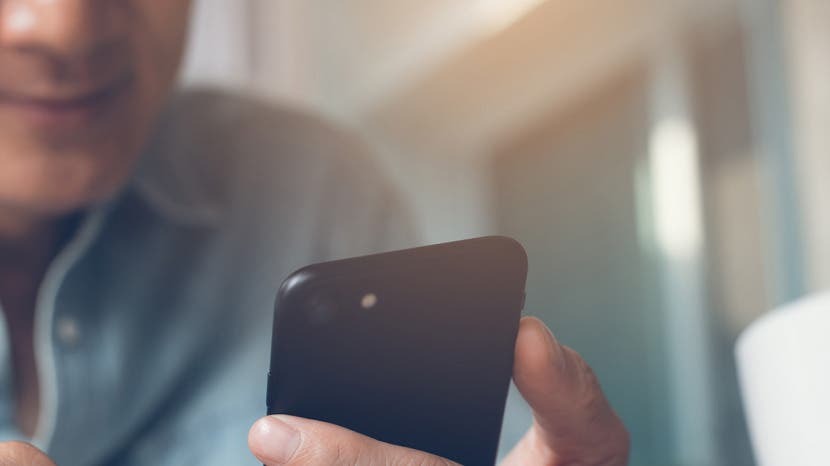
Používatelia iPhone majú veľa otázok o FaceTime spoločnosti Apple, vrátane ako používať FaceTime (z aplikácie FaceTime alebo aplikácie Telefón), ako zoskupiť FaceTimea dokonca aj spôsob použitia Čakajúci hovor počas FaceTime hovoru. Ďalšia vec, na ktorú sú používatelia FaceTime veľmi zvedaví, je, využíva FaceTime dáta alebo minúty hovorov? Ak FaceTime používa dáta, koľko? V skutočnosti FaceTime používa dáta a nie minúty mobilných hovorov. Takže, ak chcete uložiť dáta na vašom iPhone, možno budete chcieť vypnúť mobilné pripojenie pre FaceTime, vďaka čomu bude FaceTime používať iba Wi-Fi. Ak sa vám to zdá veľa informácií, nebojte sa; rozoberieme to krok za krokom a tiež vám povieme, koľko údajov FaceTime používa a ako zakázať používanie údajov FaceTime.
Súvisiace: Sprievodca FaceTime pre iPhone a iPad: Skupinové hovory, používanie zvuku alebo videa a ďalšie
Čo je v tomto článku:
- Používa FaceTime údaje?
- Koľko údajov využíva FaceTime?
- Ako vidieť využitie dát FaceTime pre jednotlivé hovory
- Ako vidieť celkové využitie dát FaceTime
- Ako sa uistiť, že FaceTime nepoužíva ŽIADNE dáta
robí FaceTime Použiť údaje? Môžete FaceTime s Wi-Fi? A čo Moje minúty?
Používa FaceTime dáta, ak nie ste pripojení k Wi-Fi? Áno. Môžete však vypnúť prístup FaceTime k vašim mobilným dátam a používať iba Wi-Fi alebo naopak. Popíšeme, ako na to. Okrem vášho mobilného dátového plánu a toho, čo platíte svojmu poskytovateľovi internetu za Wi-Fi, je FaceTime bezplatná služba na uskutočňovanie videohovorov medzi iPhone a iPhone (alebo iPad alebo Mac). Môžete tiež uskutočňovať hovory FaceTime Audio, čo vám umožní ušetriť minúty, ak nemáte plán s neobmedzeným volaním. Tu sú najdôležitejšie body:
- FaceTime sa predvolene nastaví na Wi-Fi, ak máte internetové pripojenie, ale doplní sa o spotrebu dát, pokiaľ nemáte vypnúť mobilné dáta.
- FaceTime bez Wi-Fi využíva mobilné dáta, ale nepoužíva minúty hovoru.
- Môžete vypnúť používanie mobilných dát pre FaceTime (pozri nižšie), potom sa FaceTime bude spoliehať iba na Wi-Fi.
- FaceTime môžete používať aj bez Wi-Fi: jednoducho sa uistite, že máte dobré mobilné dátové pripojenie a iniciujte FaceTime hovor.
- FaceTime nevyužíva nadmerné množstvo dát, najmä ak uskutočňujete väčšinou kratšie FaceTime hovory.
Koľko dát robí FaceTime Použiť?
Spotreba dát FaceTime sa líši v závislosti od vášho zariadenia, mobilnej siete a sily vášho pripojenia. Na mojom iPhone dosahuje FaceTime pomocou pripojenia Wi-Fi od štyroch do siedmich MB za minútu. Facetime na mobilnom telefóne podľa našich testov využíva rozsah 2 – 20 MB za minútu. Slabšie mobilné pripojenia budú mať za následok FaceTime hovory s nižšou kvalitou videa a menšou spotrebou dát. Ak uskutočňujete päťminútový hovor FaceTime, pravdepodobne to nenaruší váš dátový plán. Čas, ktorý strávite hraním hier a sociálnych médií, využijete oveľa viac. Ak však FaceTime používate na stretnutie so vzdialenými priateľmi a rodinou, uistite sa, že ste pripojení k sieti Wi-Fi. Dlhšie FaceTime hovory zodpovedajú vyššiemu použitiu dát, ale nižšie sa dozviete, ako sledovať využitie dát FaceTime, ako aj to, ako zakázať používanie FaceTime údajov.
Ako vidieť FaceTime Spotreba dát pre jednotlivé hovory
- Otvorte buď Telefón alebo FaceTime aplikácie.
- V Telefónna aplikácia, klepnite na Nedávne. V FaceTimeaplikácie, mali by ste automaticky zobrazovať svoje História videí FaceTime.
- Klepnite na ikonu "ja" vedľa kontaktu, s ktorým ste hovorili cez FaceTime.
- Uvidíte, koľko dát hovor spotreboval vedľa časovej pečiatky hovoru.
Uľahčí vám to rýchlu kontrolu, či váš priemerný hovor FaceTime s konkrétnou osobou používa alebo nepoužíva príliš veľa údajov. Opäť platí, že ak sa hovor uskutočnil, keď ste boli pripojení k sieti Wi-Fi, nepoužil vašu mobilnú sieť ani dáta. Ak chcete získať úplný obraz o tom, koľko údajov používate pre FaceTime, použite nasledujúci krok.
Koľko údajov celkovo využíva FaceTime?
Je dôležité poznamenať, že na to, aby to fungovalo, musí byť FaceTime stiahnutý do vášho zariadenia. Počnúc systémom iOS 11 môžete odstrániť aplikáciu FaceTime a stále budete môcť uskutočňovať hovory FaceTime prostredníctvom aplikácie Telefón. Ak však nemáte stiahnutú aplikáciu FaceTime, nebudete môcť sledovať celkové využitie dát FaceTime v aplikácii Nastavenia. Ak chcete skontrolovať spotrebu dát FaceTime:
- Otvor nastavenieaplikácie.
- Klepnite Bunkový.
- Prejdite nadol, kým neuvidíte FaceTime.
- Pod názvom sa zobrazí názov aplikácie využitie dát.
Váš iPhone automaticky neresetuje spotrebu dát, čo znamená, že zakaždým, keď sa váš plán na daný mesiac resetuje, ak ich chcete presne sledovať v mobilnom telefóne, musíte manuálne resetovať spotrebu dát nastavenie. Ak ste nikdy neresetovali spotrebu dát, sumy, ktoré vidíte, platia za životnosť vášho zariadenia. Ak ho resetujete pred niekoľkými mesiacmi, uvidíte spotrebu dát za časové obdobie od posledného resetovania. Našťastie pod možnosťou Obnoviť štatistiku sa zobrazí dátum a čas, kedy ste ju naposledy resetovali.
Ak chcete resetovať spotrebu dát FaceTime, aby ste ich mohli sledovať mesiac po mesiaci:
- Otvor nastavenie aplikáciu a vyberte Bunkový, rovnako ako vyššie.
- Prejdite úplne nadol a klepnite na Obnoviť štatistiku, potom potvrďte.
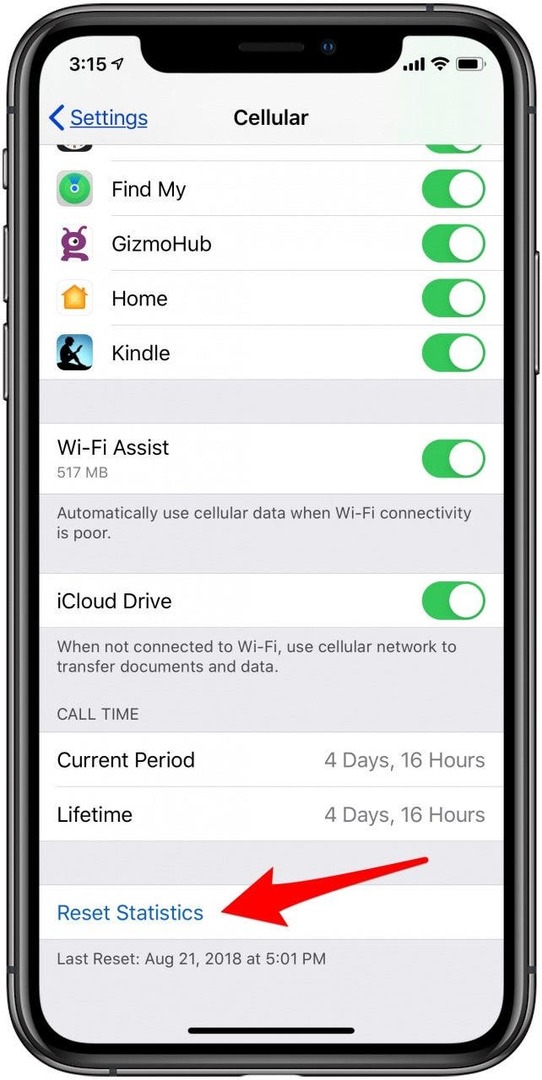
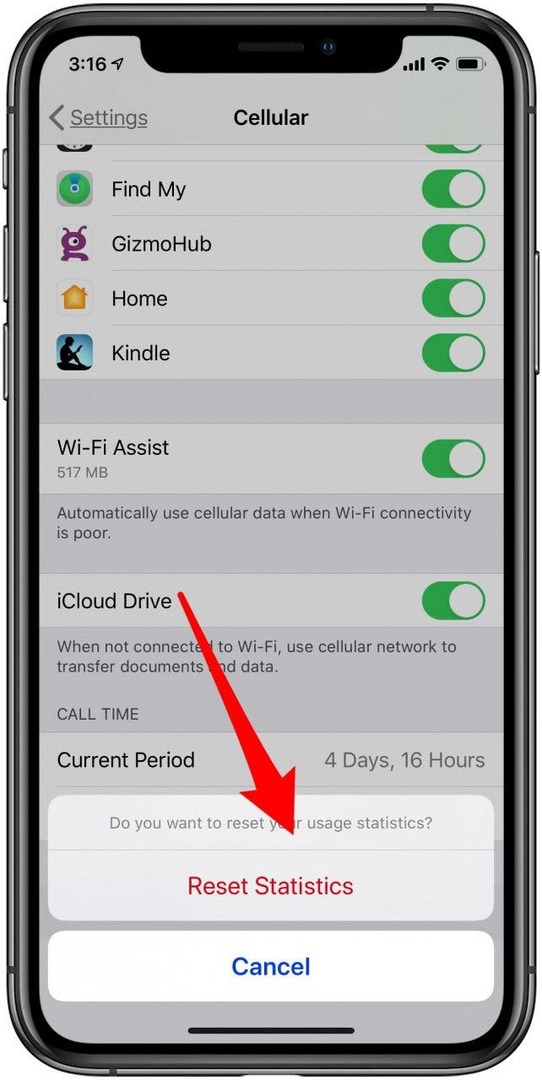
Ak tak urobíte, vynulujú sa všetky vaše údaje o spotrebe, čo vám umožní sledovať ich po určitú dobu.
Ako sa uistiť, že FaceTime nepoužíva žiadne údaje
*Všimnite si, že aplikácia FaceTime musí byť stiahnutá do vášho zariadenia, aby to fungovalo; ak nie, navštívte Obchod s aplikaciami.
Vyskúšali ste vyššie uvedené návrhy a dospeli ste k záveru, že hovory FaceTime pre vás využívajú príliš veľa údajov? Dobrou správou je, že nemusíte prestať používať FaceTime. Rovnako ako v každej aplikácii Apple môžete vypnúť schopnosť FaceTime používať mobilné dáta. Keď tak urobíte, na uskutočňovanie alebo prijímanie hovorov FaceTime budete potrebovať pripojenie Wi-Fi, ale FaceTime už nebude používať žiadne vaše údaje.
- Otvor nastavenie aplikácie.
- Klepnite Bunkový.
- Prejdite nadol, kým nenájdete FaceTime.
- Prepnite to vypnuté.
Najlepší obrazový kredit: TippaPatt / Shutterstock.com